
时间:2022-08-06 13:55:33作者:来源:人气:我要评论(0)
Windows系统通过一套索引机制实现各种搜索功能,通过搜索来打开一些系统设置有时可大大节省操作时间。不过,这套系统也有失灵的时候,这时候你在任务栏搜索框或者设置应用搜索框中输入文字时搜索不到任何内容。
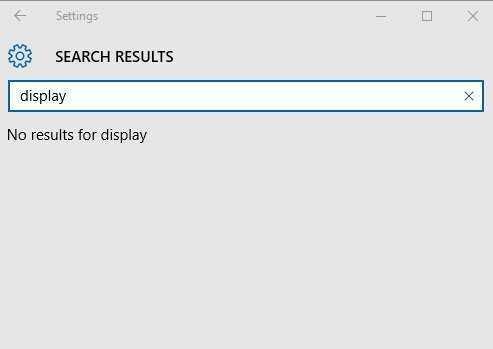
如果遇到类似的问题,此时可参考下面的方法解决。
按Win+R打开运行,输入下面的路径回车:
%LocalAppData%\Packages\windows.immersivecontrolpanel_cw5n1h2txyewy\LocalState
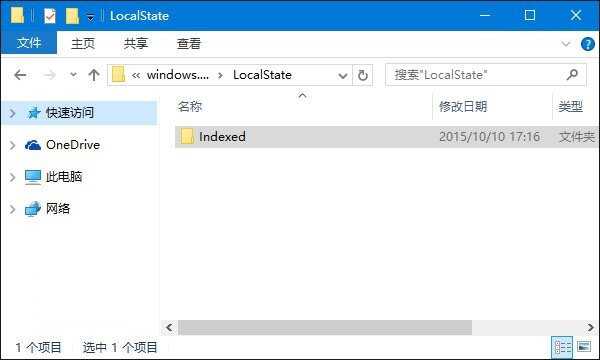
在打开的文件夹中右键单击Indexed目录——属性,点击“高级”。
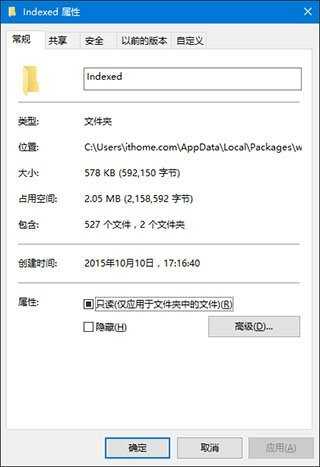
如下图所示,取消勾选“除了文件属性外,还允许索引此文件夹中文件的内容”,之后再重新勾选。等待系统重新建立好索引后就可以正常搜索系统设置了。建立索引需要一些时间。
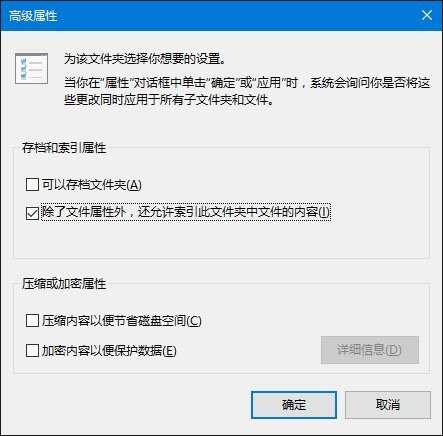
相关阅读 win10更新kb3097617安装失败怎么办 kb3097617无法更新解决办法 win10声音忽大忽小解决方法 win10 10565如何在虚拟机中运行虚拟机 win10 10565更新了什么 win10 10565升级更新内容详情 win10怎样隐藏最近使用的文件和常用文件夹 win10蓝屏显示详细信息方法 win10蓝屏记录显示方法 win10任务栏颜色怎么改 win10任务栏颜色设置方法 win10 10558更新了什么 win10 10558推送更新内容详情 Win10蓝屏0x00000133问题解决办法 win10怎么打开compact模式 win10打开compact模式方法
热门文章
 win10双屏独立显示一个玩游戏,一个看视频方法
win10双屏独立显示一个玩游戏,一个看视频方法
 Win10电视直播软件推荐:Hello, TV使用教程技巧
Win10电视直播软件推荐:Hello, TV使用教程技巧
 win10packages文件夹可以删除吗 win10packages文件夹怎么删除
win10packages文件夹可以删除吗 win10packages文件夹怎么删除
 win10怎么设置系统默认编码为utf-8 win10设置系统默认编码为utf-8方法介绍
win10怎么设置系统默认编码为utf-8 win10设置系统默认编码为utf-8方法介绍
最新文章
人气排行